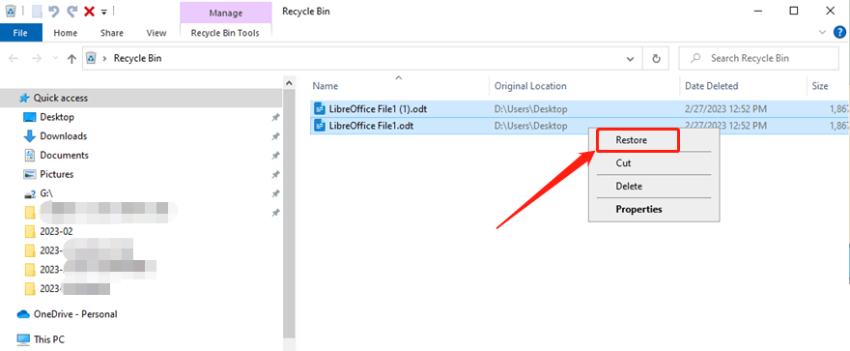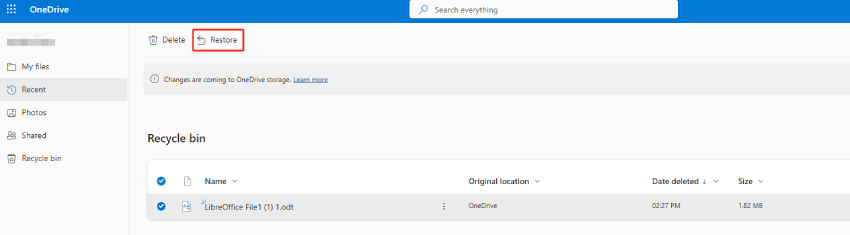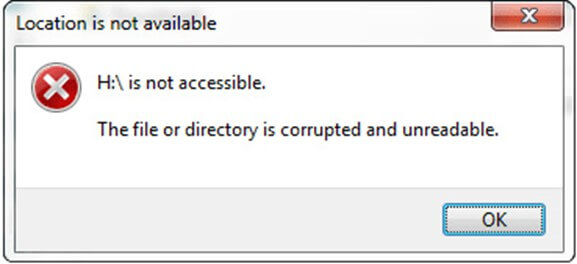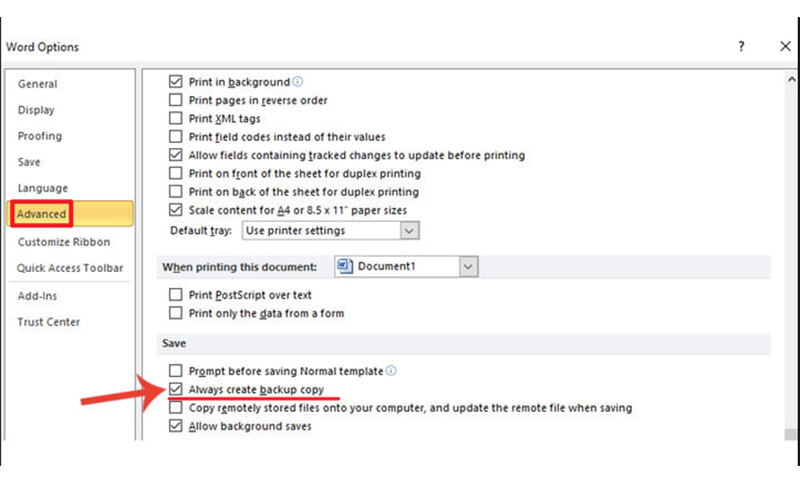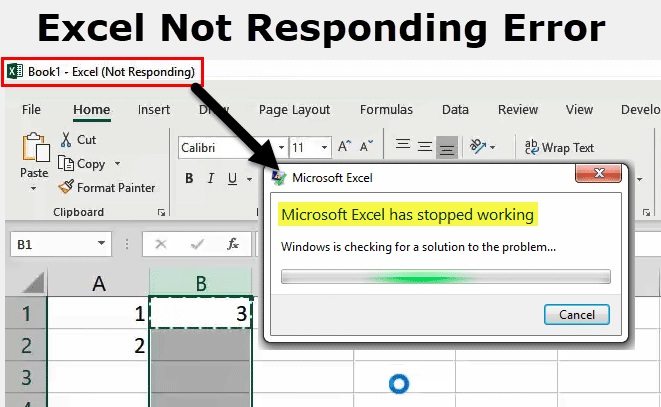Domanda: Come posso recuperare un documento di LibreOffice non salvato?“Ho bisogno di aiuto poiché ho accidentalmente spento il mio laptop mentre lavoravo su un documento di grandi dimensioni in LibreOffice. Purtroppo non ho salvato il file prima di spegnere, ed ora, mi ritrovo con una versione non modificata. Insomma, come recuperare un file LibreOffice non salvato su Windows?"
-Michela supporto Tenorshare
Per chi lavora quotidianamente con software di videoscrittura come Word o LibreOffice, la paura di perdere il proprio lavoro a causa di imprevisti come arresti anomali del sistema, virus o interruzioni di corrente è sempre in agguato. Personalmente, ho vissuto sulla mia pelle la frustrazione di perdere un documento con centinaia di pagine a causa di un danno al disco rigido e posso comprendere le preoccupazioni del nostro amico.
Se ti trovi nella situazione di aver chiuso LibreOffice senza aver salvato il tuo lavoro, o di averlo cancellato per errore, non disperare: oggi, fortunatamente hai a disposizione diverse opzioni per recuperare i file. Continua a leggere questa guida per scoprire come recuperare file LibreOffice non salvato o cancellato, anche se usi Windows.
- 5 Modi per recuperare file LibreOffice non salvati o danneggiati.
- Correzione 1: come recuperare un File LibreOffice non salvato ed eliminato dal PC.
- Correzione 2: come ripristinare un documento LibreOffice non salvato tramite AutoRecovery.
- Correzione 3: recuperare documento di LibreOffice dalla copia di backup.
- Correzione 4: recupero di documenti LibreOffice non salvati/persi con Tenorshare 4DDiG.HOT
- Correzione 5: recuperare il documento di LibreOffice dal backup su cloud.
- Domande frequenti sui file di LibreOffice.
5 Modi per recuperare file LibreOffice non salvati o danneggiati.
“Come recuperare file danneggiati LibreOffice per poterli utilizzare nuovamente e non perdere tutto il lavoro svolto?”
La perdita di documenti in LibreOffice può accadere in diversi modi: per esempio, eliminandoli accidentalmente, crash del sistema o dell’app, o magari, per aver chiuso il software dimenticando di salvare il documento modificato.
Indipendentemente dalla causa, oggi è piuttosto semplice recuperare un documento perso o non salvato, a meno che non sia stato già sovrascritto.
In questa guida, ti illustreremo cinque semplici modi per recuperare documento di LibreOffice perso dal tuo computer Windows.
Correzione 1: come recuperare un File LibreOffice non salvato ed eliminato dal PC.
Se hai cancellato accidentalmente un file di LibreOffice, il primo luogo dove controllare è il Cestino. Infatti, fino a quando non viene svuotato manualmente, i file rimarranno archiviati al suo interno, e quindi potranno ancora essere recuperati. Ecco come fare:
- Apri il Cestino sul desktop.
- Cerca il tuo documento di LibreOffice.
Fai clic con il tasto destro sui file selezionati e seleziona la voce “Ripristina”.

I file selezionati verranno immediatamente ripristinati nella loro posizione originale.
Correzione 2: come ripristinare un documento LibreOffice non salvato tramite AutoRecovery.
LibreOffice dispone di una funzione di salvataggio automatico integrata che salva le informazioni necessarie per ripristinare tutti i documenti aperti in caso di arresto anomalo del sistema.
Se hai abilitato questa funzione in LibreOffice (Strumenti > Opzioni > Carica/Salva > Generale > Salva le informazioni di salvataggio automatico ogni N° minuti) prima che il tuo documento andasse perso, il recupero potrebbe essere molto veloce. Ecco come utilizzare la funzione di AutoRecovery per recuperare un file LibreOffice non salvato dopo un arresto anomalo del sistema:
Apri il documento chiuso con modifiche non salvate. La funzione di ripristino automatico richiederà di ripristinare il documento non salvato al momento dell'avvio di LibreOffice successivo all'arresto anomalo.

Fai clic su "Avvia". Ciò ripristinerà il documento all'ultimo stato salvato prima dell'arresto anomalo.

Correzione 3: recuperare documento di LibreOffice dalla copia di backup.
LibreOffice offre un'opzione per salvare una copia di backup di un documento in una cartella dedicata ogni volta che si salva la versione corrente del documento. Questa opzione può essere attivata tramite il menu Strumenti > Opzioni > Carica/Salva > Generale, selezionando l'opzione "Crea sempre copia di backup". Se hai attivato questa opzione e hai perso il documento, puoi recuperarlo seguendo questi passaggi:
Passaggio 1: Apri LibreOffice.
Passaggio 2: Seleziona il menu Strumenti e scegli "Opzioni".
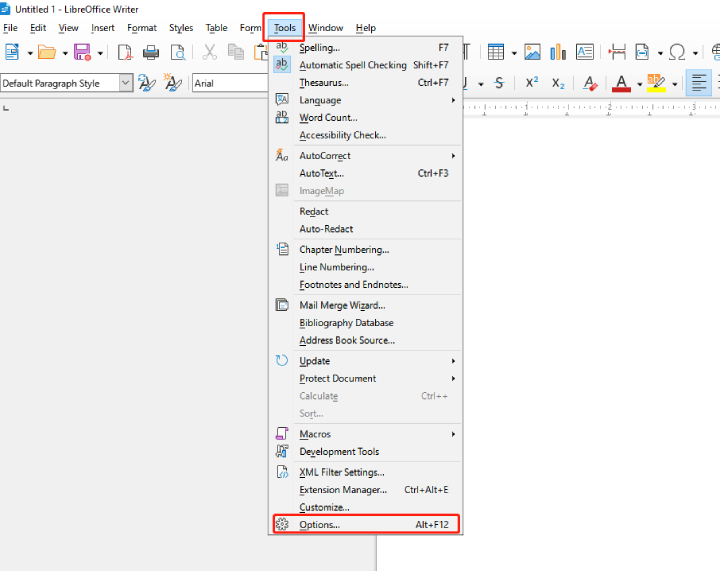
Passaggio 3: Seleziona "LibreOffice" e poi "Percorsi".
Passaggio 4: Cerca la cartella "Backup" che contiene l'ultimo backup dei file salvati.
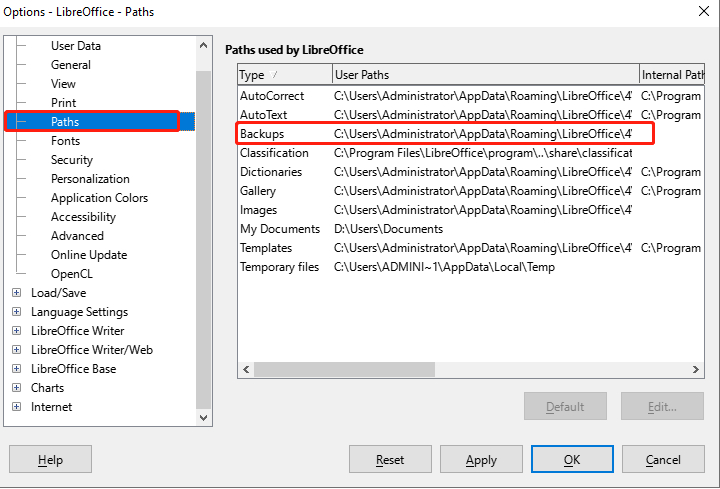
Passaggio 5: Prendi nota della posizione di backup.
Passaggio 6: Torna al programma LibreOffice e scegli "File > Apri".
Passaggio 7: Vai alla posizione di backup che hai preso nota in precedenza e apri la copia di backup (.bak) del tuo documento.
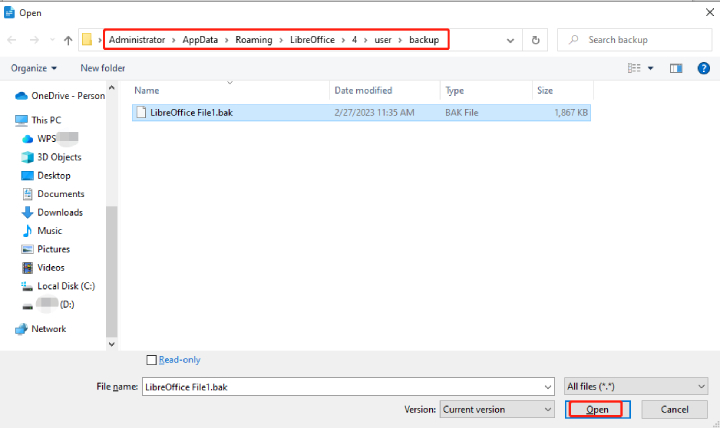
In questo modo puoi recuperare il documento di LibreOffice dalla copia di backup salvata automaticamente.
Correzione 4: recupero di documenti LibreOffice non salvati/persi con Tenorshare 4DDiG.HOT
Per recuperare i file di LibreOffice persi o non salvati, la soluzione migliore e più semplice è utilizzare uno strumento di terze parti appositamente progettato per ripristinare i documenti di LibreOffice.
Se hai perso i tuoi preziosi documenti definitivamente o non riesci a ripristinarli in modo automatico, non preoccuparti, il software professionale Tenorshare 4DDiG in pochi clic sarà in grado di recuperare qualsiasi file eliminato dal disco rigido, inclusi, ovviamente, i documenti di LibreOffice non salvati.
Con Tenorshare 4DDiG puoi:
- Recuperare più di 1000 tipi di dati, tra cui audio, video, file immagine e documenti di LibreOffice, in pochi secondi.
- Recuperare dati cancellati, persi, formattati o nascosti da schede SD, chiavette USB, dischi rigidi e fotocamere digitali.
- Ripristinare i file di LibreOffice salvati o non salvati persi a causa di interruzioni di corrente o malfunzionamenti del sistema.
- Scegliere tra la scansione rapida o la scansione approfondita per trovare i file persi in tutte le situazioni di perdita di dati.
Per utilizzare Tenorshare 4DDiG e recuperare i tuoi file di LibreOffice, segui questi semplici passaggi:
Scarica e installa Tenorshare 4DDiG sul tuo computer, assicurandoti che sia installato nello stesso PC in cui hai la suite LibreOffice. Quindi avvialo.
DOWNLOAD GRATISPer PC
Download Sicuro
DOWNLOAD GRATISPer MAC
Download Sicuro
Seleziona il disco rigido o la posizione in cui hai perso i file di LibreOffice.

Fai clic sul pulsante [Scansione] per avviare la scansione. Tenorshare 4DDiG inizierà a cercare i file di LibreOffice persi o non salvati. Puoi mettere in pausa o interrompere la ricerca in qualsiasi momento.

Dopo la scansione, seleziona i file di LibreOffice che desideri recuperare per visionare l’anteprima. Se sei soddisfatto, clicca su [Recupero]. Salva i documenti recuperati in una posizione sicura per evitare il rischio di sovrascrittura.

Seguendo questi passaggi, sarai in grado di recuperare facilmente i tuoi file di LibreOffice persi o non salvati utilizzando Tenorshare 4DDiG.
Correzione 5: recuperare il documento di LibreOffice dal backup su cloud.
Se hai sincronizzato Windows 10/11 con OneDrive, il recupero dei file di LibreOffice persi o cancellati accidentalmente sarà immediato. OneDrive è un servizio integrato in Windows che offre il backup su cloud per tutti i file di sistema.
Ecco come recuperare i file di LibreOffice da OneDrive:
- Apri il tuo browser e visita https://onedrive.live.com/
- Accedi al tuo account OneDrive utilizzando il tuo nome utente e la password.
- Nella barra laterale sinistra di OneDrive, seleziona "Cestino".
- Seleziona i file di LibreOffice che desideri ripristinare.
Fai clic su "Ripristina" per recuperare i file selezionati.

Domande frequenti sui file di LibreOffice.
D1: Come posso recuperare un file scomparso?Puoi recuperare un file perso su LibreOffice utilizzando la funzione Auto Recovery. Apri LibreOffice e seleziona "File" dal menu in alto. Scegli "Ripristina documento" e cerca il file non salvato che hai chiuso. La funzione di ripristino automatico ti chiederà se desideri recuperarlo. Seleziona "Sì" per avviare il ripristino del documento. In questo modo dovresti essere in grado di recuperare il tuo file perso.
D2: Dove posso trovare i file di backup di LibreOffice?I file di backup di LibreOffice vengono salvati nella cartella "backup" presente all'interno del profilo utente del programma. Per accedere a questa cartella, segui questi passaggi:
- Apri il file manager del tuo sistema operativo.
- Nella barra degli indirizzi del file manager, digita il percorso: C:\Users\UserName\AppData\Roaming\LibreOffice\4\user\backup (sostituendo "UserName" con il tuo nome utente).
- Premi Invio per aprire la cartella di backup di LibreOffice. Qui troverai tutti i file di backup salvati dal programma.
Sì, LibreOffice dispone di una funzione di salvataggio automatico che puoi abilitare per assicurarti che una copia di sicurezza del tuo file venga sempre salvata. Ecco come abilitare il salvataggio automatico:
- Apri LibreOffice e seleziona "Strumenti" dal menu in alto.
- Seleziona "Opzioni" e poi "Carica/Salva" dalle opzioni del lato sinistro.
- Sotto "Generale", seleziona "Salva le informazioni di ripristino automatico ogni" e imposta il valore temporale desiderato.
Se hai perso il tuo lavoro su OpenOffice a causa di un arresto anomalo del programma o del sistema, puoi cercare di recuperare il file dalla sua cartella di backup.
Per farlo, segui questi passaggi:
- Apri il programma LibreOffice e clicca su "Strumenti".
- Scegli "Opzioni" e seleziona "LibreOffice".
- Seleziona "Percorso" e cerca la cartella di backup dei file di LibreOffice.
- Trova il file desiderato e ripristinalo.
Conclusioni:
Perdere documenti di LibreOffice a causa di eventi imprevisti può essere un grosso problema. Tuttavia, con i giusti metodi è possibile recuperarli rapidamente. In questo articolo abbiamo discusso cinque diverse tecniche per recuperare file LibreOffice non salvato, ma è importante tenere a mente che alcune richiedono delle azioni preventive (es; backup automatico). Se invece, si desidera un'opzione affidabile che non abbia limitazioni, 4DDiG Data Recovery è senza dubbio la soluzione da preferire. Oltre al recupero dei documenti non salvati/persi da LibreOffice, 4DDiG è in grado di recuperare qualsiasi file perso da qualsiasi posizione, incluso il Cestino e memorie esterne. Grazie ad una scansione veloce e alla facilità di utilizzo, 4DDiG Data Recovery è ad oggi considerato tra i migliori strumenti per il recupero dei dati disponibili sul mercato. Se vuoi provarlo con tutte le sue funzionalità, assicurati una licenza di Tenorshare 4DDiG.